İki Access masaüstü veritabanına veya aynı veritabanının iki sürümüne sahip olduğunu ve bunları karşılaştırarak sorgu, form veya raporlarda tasarım değişiklikleri bulmak istediğinizi varsaya diyelim. Visual Basic for Applications (VBA) kod modülleri arasındaki farkları bulmak da istiyor da olabilir. Microsoft Office Professional Plus 2013 veya 2016 kullanıyorsanız, microsoft veritabanı karşılaştırmasını kullanarak bulduğu farklılıklara yönelik bir rapor çalıştırabilirsiniz.
Not: Access web uygulamalarıyla Veritabanı Karşılaştırma'yı kullanasınız.
Veritabanı Karşılaştırması'nı açma
Windows 7'de Microsoft Office 2013 kullanıyorsanız,Windows Başlat menüsünde,Office 2013 Araçları'nın altında Veritabanı Karşılaştırma'ya tıklayın. Microsoft Office 2016 kullanıyorsanız, Office 2016 Araçları altında Veritabanı Karşılaştırma'ı seçin.
Windows 8'de Başlangıç ekranında VeritabanıKarşılaştırma'ya tıklayın.
Windows 10’da Veritabanı Karşılaştırma'da arama ve yüklü sürümü seçin.
Veritabanı Karşılaştırma'ya ek olarak, Excel için yardımcı programı da bulabilirsiniz : Microsoft Elektronik Tablo Karşılaştırma. Bu program da Office Professional Plus 2013 gerektirir. (Windows 8'de, bulmak için Elektronik Tablo Karşılaştırma yazın.)
Veritabanı Karşılaştırma aracını Windows Gezgini aracılığıyla da açabilirsiniz. Yürütülebilir dosyayı bulmanız gerekir ve konum, 32bit veya 64bit Windows işletim sistemi kullanıyorsanız veya Office 365'in abonelik sürümünü kullanıyorsanız gibi çeşitli koşullara bağlı olarak değişiklik gösterebilir. Burada deneyebilirsiniz bazı olası konumlar ve bu konumlar yer almaktadır.
Office 2016 kullanıyorsanız, şu konumlardan birini deneyin:
-
C:\Program Files\Microsoft Office\Office16\DCF\DATABASECOMPARE.EXE
-
C:\Program Files (x86)\Microsoft Office\Office16\DCF\DATABASECOMPARE.EXE
Aşağıdaki konumlardan birini Microsoft 365 birini deneyin:
-
C:\Program Files\Microsoft Office\Root\Office16\DCF\DATABASECOMPARE.EXE
-
C:\Program Files (x86)\Microsoft Office\root\Office16\DCF\DATABASECOMPARE.EXE
İki Access veritabanı dosyalarını karşılaştırma
-
"Taban çizgisi" (veya önceki sürüm) olarak kullanmak istediğiniz veritabanını bulmak için, Karşılaştır kutusunun sağ tarafından gözat düğmesine tıklayarak göz atabilirsiniz.
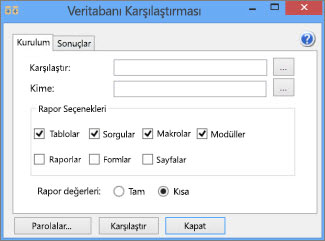
-
"Değiştirilmiş" (veya en son sürüm) veritabanını bulmak için, To kutusunun sağ düğmesine tıklayarak göz atabilirsiniz.
-
Rapor Seçenekleri'ninaltında, karşılaştırmak istediğiniz veritabanı nesnelerini veya öğelerini (Tablolar, Sorgular, Makrolar, Modüller, Raporlar, Formlar veya Sayfalar) yanındaki kutuları işaretleyin.
-
Rapor değerleri altında,değişikliklerle ilgili daha ayrıntılı bir rapor görmek için Tam veya daha kısa bir rapor için Kısa'ya tıklayın. Her iki seçenekte de aynı sonuçlar bildiriliyor, ancak Kısa seçeneğini kullanırsanız rapor daha kısa bir biçimde olacak.
-
Raporu çalıştırmak için pencerenin en altında Karşılaştır'a tıklayın.
-
Rapor tamam olduktan sonra, sonuçlar sekmesine tıklar ve öğeler için satır satır karşılaştırması daha derin olan yeni bir pencere görebilirsiniz.
Sonuçları anlama
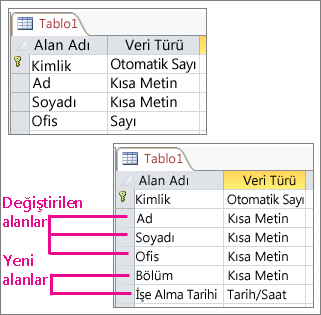
Yukarıdaki örnekte, Tablo1'in tasarımı değişmiştir; FName ve LName alanları Ad ve Soyadı olarak yeniden adlandırılmıştır, Office alanın veri türü Sayı'dan Kısa Metin olarak değiştirilmiştir ve Bölüm ve İşe Alma Tarihi alanları tabloya eklenmiştir. Karşılaştırma sonuçlarına bakarak bilmek istediğiniz bazı şeyler:
-
Yeniden adlandırılan nesneler veya nesnelerin bileşenleri (tablodaki bir sütun veya formda bir metin kutusu gibi) "eklendi" olarak görünür ve özgünler "silindi" olarak görünür.
-
Nesnenin özelliği değiştirili olduğunda, bu özellik "değiştirildi" olarak rapor olur.
-
VBA kod modülleriyle Access makroları arasında farklar olduğunda, değişikliklerin ayrıntıları üç sütunda gösterilir. Özgün metin veya kod Eski Değer sütununda, yeni metin veya kod Yeni Değer sütununda gösterilir ve Açıklamayı Değiştir sütununda "Modül değiştirildi" veya "Makro tanımı değiştirildi" gibi genel bilgiler gösterilir.
-
VBA kodundaki farklılıkların satır satır karşılaştırmalarını görmek için Sonuçlar sekmesine tıklayın, kodu içeren modül adına tıklayın ve Ayrıntılar'a tıklayın veya modül adına çift tıklayın. Özgün kodu sarı arka planlı satırlar ve kırmızı arka planlı satırlar içinde güncelleştirilmiş kodu gösteren yeni bir pencere görüntülenir. Sorgular ve Access modülleri arasındaki farkları da bu şekilde görüntüabilirsiniz.
Veritabanı Karşılaştırması'nın neler yapabilirim?
İki Access masaüstü veritabanı dosyası veya aynı dosyanın iki sürümü arasındaki tasarım değişikliklerini bulmak için Veritabanı Karşılaştırma'ya tıklayın. Veritabanı Karşılaştırması tablolar, sorgular, formlar, raporlar ve VBA modülleri gibi nesnelere yapılan eklemeler, silmeler veya yeniden adlar hakkında sizi uyarıyor. Ayrıca, bu nesnelerdeki yeni, kaldırılan veya yeniden adlandırılmış alanlar, sorguda yapılan herhangi bir değişiklik, form veya raporun özelliklerinde yapılan değişiklikler veya değiştirilmiş VBA kodu gibi en küçük tasarım değişikliklerini bile bulur.
Veritabanı Karşılaştırma, tablolarda depolanan verilerde yapılan değişiklikleri aramaz, ancak tabloları veya sorgu sonuçlarını Excel çalışma kitaplarına aktararak bu iki çalışma kitabını Elektronik Tablo Karşılaştırma'da karşılaştırabilirsiniz. Kayıt güncelleştirmelerini görmek için Access verilerini dışarı aktarmayı öğrenin.
Sonraki adımlar
"Görev açısından kritik" Excel çalışma kitaplarınız veya Access veritabanlarınız varsa, Microsoft'un elektronik tablosu ve veritabanı yönetim araçlarını yüklemeyi göz önünde bulundurabilirsiniz. Microsoft Denetim ve Denetim Yönetim Sunucusu, Excel ve Access dosyaları için güçlü değişiklik yönetimi özellikleri sağlar ve stok ve çözümleme özellikleri sağlayan Microsoft Keşif ve Risk Değerlendirmesi tarafından tamamlanmaktadır. Bunların hepsi, Excel ve Access'te son kullanıcılar tarafından geliştirilen araçları kullanarak ilişkili riski azaltmaya yardımcı olmak için kullanılır.










